Belajar GNS3 - 2 : Install MikroTik Di Qemu GNS3
Latar Belakang
Dalam beberapa waktu kedepan, kita akan melabkan salah satu materi networking yaitu MikroTik. Walaupun memang, kita akan melabkannya dengan cara real device. Tapi, kita juga perlu mengetahui cara konfigurasi dengan menggunakan virtualnya. Sehingga, jika teman-teman tidak memiliki modal untuk memiliki RB, kalian bisa ngoprek menggunakan virtualnya.
Download ISO MikroTik
Sebelum memulai, alangkah baiknya kita menyiapkan alat-alatnya terlebih dahulu. Kita harus menyediakan ISO dari mikrotiknya. Tanpa perlu pikir panjang, kalian bisa mendownloadnya di situs resmi MikroTik atau bisa di download di situs-situs google. Tapi, untuk mempercepat klik link disini untuk mendownload iso MikroTik.
Pindahkan Iso Ke File GNS3
Iso yang telah di download tadi, kita pindahkan ke file installan GNS3nya. Biasanya file gns3 berada di folder "Program Files" di drive C. Jadi, pastikan isonya sudah berada pada folder GNS3 tersebut.
Setting Qemu lewat CMD
Untuk menyetting qemu GNS3, kita harus menggunakan cmd sebagai administrator. Jadi, Buka CMD sebagai administrator. Setelah itu, pada cmd kita ketikan perintah berikut ini untuk masuk ke folder gns3nya.
C:\Users\Alfa Farhan > cd C:\Program Files\GNS3
Setelah masuk ke bagian folder GNS3, kita buat image untuk MikroTik qemunya. Dalam membuat image untuk Qemu GNS3nya kita menggunakan salah satu fitur pembuat image di GNS3 yaitu program "qemu-img.exe". Gunakan perintah dibawah ini untuk membuat imagenya.
C:\Program Files\GNS3 > qemu-img.exe create -f qcow mikrotik.img 256M
Setelah membuat imagenya, maka image mikrotik yang masih kosong (belum ada OSnya) kita akan isi dengan iso yang telah di download tadi. Dengan memasukan iso tersebut, otomatis kita akan menginstall MikroTik pada jendela qemu nantinya. Gunakan perintah berikut ini untuk memasukan iso mikrotik ke image mikrotik yang telah kita buat tadi.
C:\Program Files\GNS3 > qemu.exe mikrotik.img -boot d -cdrom "mikrotik.iso"
Untuk perintah lengkapnya bisa mengikuti gambar yang telah saya sediakan.
Install MikroTik di Jendela Qemu
Maka seperti yang sudah dikatakan, kita akan masuk ke jendela qemu dan akan melakukan instalasi mikrotik. Berikut adalah tampilan booting dari sistem MikroTik yang akan kita install nantinya.
Untuk menginstallnya cukup mudah, cukup menekan 3 tombol. Tombol-tombol tersebut adalah :
- Pertama saat muncul paket-paket mana saja yang ingin di install, kita akan menginstall semua paketnya sehingga kita akan menekan tombol "A".
- Setelah itu, karena kita menginginkan tidak adanya konfigurasi maka tinggal menekan tombol "Y" untuk menghapus semua data konfigurasi.
- Dan terakhir tekan "Y" untuk melanjutkan penghapusan data konfigurasi.
Setelah itu, maka sistem akan menginstall paket-paket tersebut. Jika instalasi sudah terselesaikan, tidak usah menekan Enter. Yang perlu kita lakukan setelah selesai menginstall adalah keluar dari jendela qemu.
Booting Dan Menjalankan Sistem Qemu MikroTik
Setelah selesai menginstall, kita otomatis bisa menggunakan sistem mikrotik tersebut. Yang kita jalankan sistemnya disini adalah image mikrotik yang telah kita buat dan telah diisi oleh iso mikrotik sebelumnya. Kita bisa menggunakan perintah berikut ini untuk menjalanakan sistem MikroTik elwat qemu GNS3.
C:\Program Files\GNS3 > qemu.exe mikrotik.img -boot c
Dan sistem qemu mikrotik akan langsung booting dan siap digunakan.
Menyetting Qemu Guest Untuk Operasi Konfigurasi Di GNS3
Untuk dapat menjalankan instalasi mikrotik qemu yang telah diinstall sebelumnya pada gns3, kita harus menyetting gns3nya terlebih dahulu. Buka aplikasi GNS3-nya, lalu masuk ke menu edit dan pilih prefences Seperti gambar dibawah ini.
Lalu masuk ke kolom Qemu, dan akan muncul perintah test setting. Klik di kotak tersebut untuk mentest fitur qemu gnsnya agar tidak terjadi error atau sebagainya. Setelah itu masuk ke menu qemu guest.
Lalu berikan nama untuk qemu guestnya, masukan image yang sudah disetting sebelumnya, dan terakhir jangan lupa di save qemu guestnya.
Setting Simbol Untuk Qemu Guest
Qemu guest memang sudah diatur, tapi belum bisa digunakan karena tidak ada simbol untuk qemu guestnya. Kita perlu mengatur qemu guestnya terlebih dahulu. Buka symbol manager pada menu edit untuk mengedit simbol-simbol yang akan digunakan qemu guest.
Maka tampilan setting simbol akan seperti gambar dibawah ini. Setelah itu masukan pilihan qemu_Guest dengan cara mengklik tanda ">" dan setting nama maupun tipenya. Pastikan tipenya tersetting dengan tipe qemu guest. Tipe inilah yang menentukan qemu guest atau bukan. Setelah itu di apply dan di ok.
Tapi....di karenakan simbol dari router untuk mikrotik yang kita tau adalah berbentuk seperti lingkaran. Maka kita bisa memasukan simbol router yang kita tau tersebut sebagai qemu guest. Dengan syarat, tipe pada konfigurasi nodenya harus kita setting sebagai qemu guest. Setelah itu di apply dan di ok.
Pengetestan
Terakhir, masukan simbol (ada pada menu kiri) router (yang kita setting tadi) ke tampilan konfigurasinya. Setelah itu kita coba start, apakah yang terjadi?Update Video
Untuk lebih jelasnya cek video berikut, cara setup atau install mikrotik di fitur qemu GNS3 sampai bisa di remote winbox.
Demikianlah penjelasan mengenai setting qemu MikroTik di GNS3. Semoga berhasil untuk kalian yang mencoba di rumah. Terima kasih sudah mau berkunjung. Sekian dari saya, kurang lebihnya mohon maaf. Saran dan pertanyaan silahkan masukan di komentar.



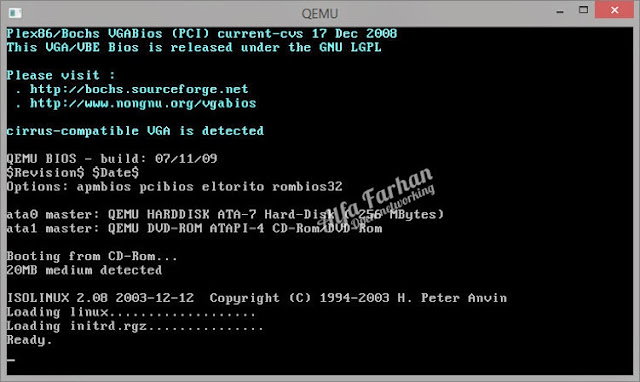












gns 3 type berapa ini
ReplyDeleteVersi 0.86 gan. Ada beberapa perbedaan kalo mau deploy imagenya. Kalo di versi yang terbaru, deploy sama konfigurasi qemunya disesuaikan dengan sistem qemu yang agan pilih.
Deletekalo mau donwload yang versi 0.86 ke sini aja https://drive.google.com/file/d/0B78dARjOut_QSGNGdzN5eERYdEk/view
saat instalasi ada warning :"all data on the disk will be erased!". itu ngaruh ke data C dan D kita gak ya gan?
ReplyDeletengga kok gan, itu cuma erased data yang di imagenya doang gan :D
Deletethanks gan..
DeleteDi menu reference-qemu, tidak nemu qemu guest. gimana ya?
ReplyDeletepake versi yang berapa gan gns3nya?
Delete